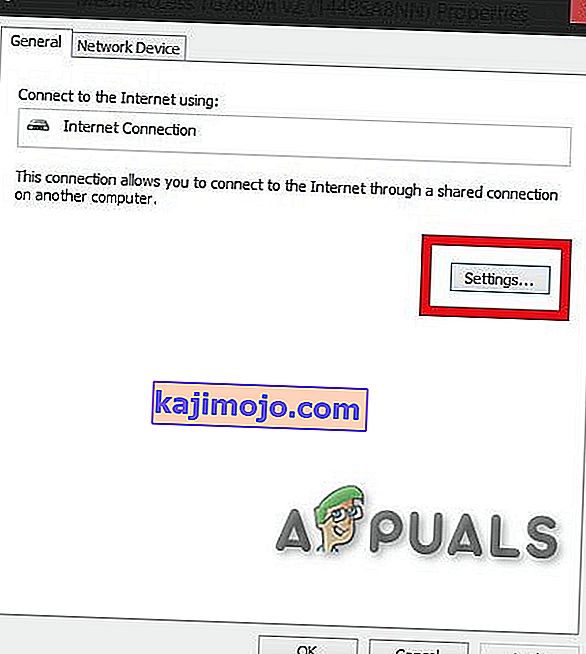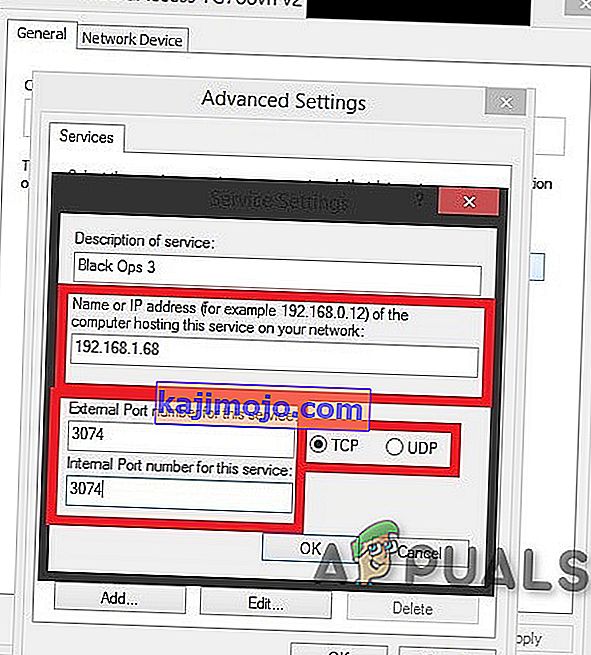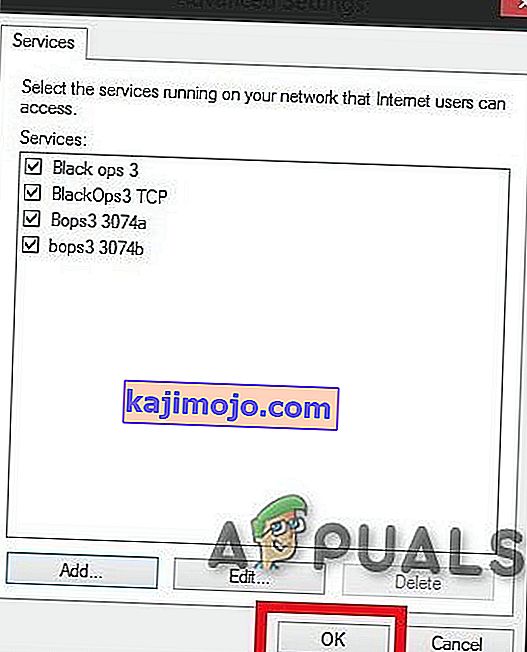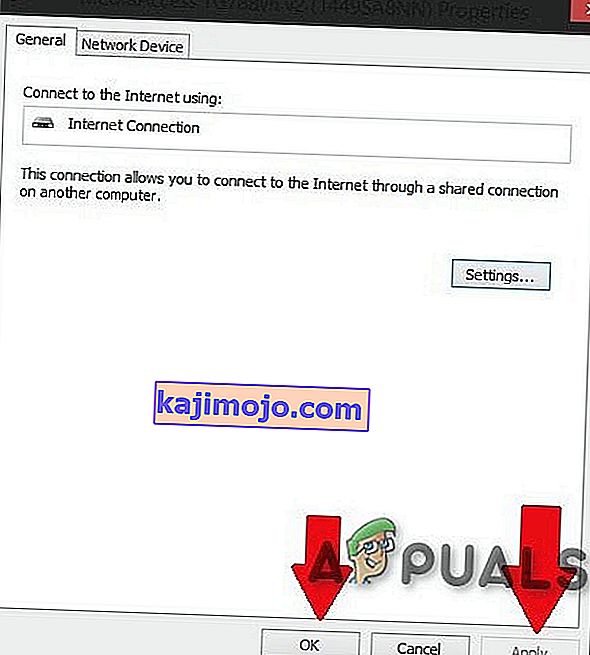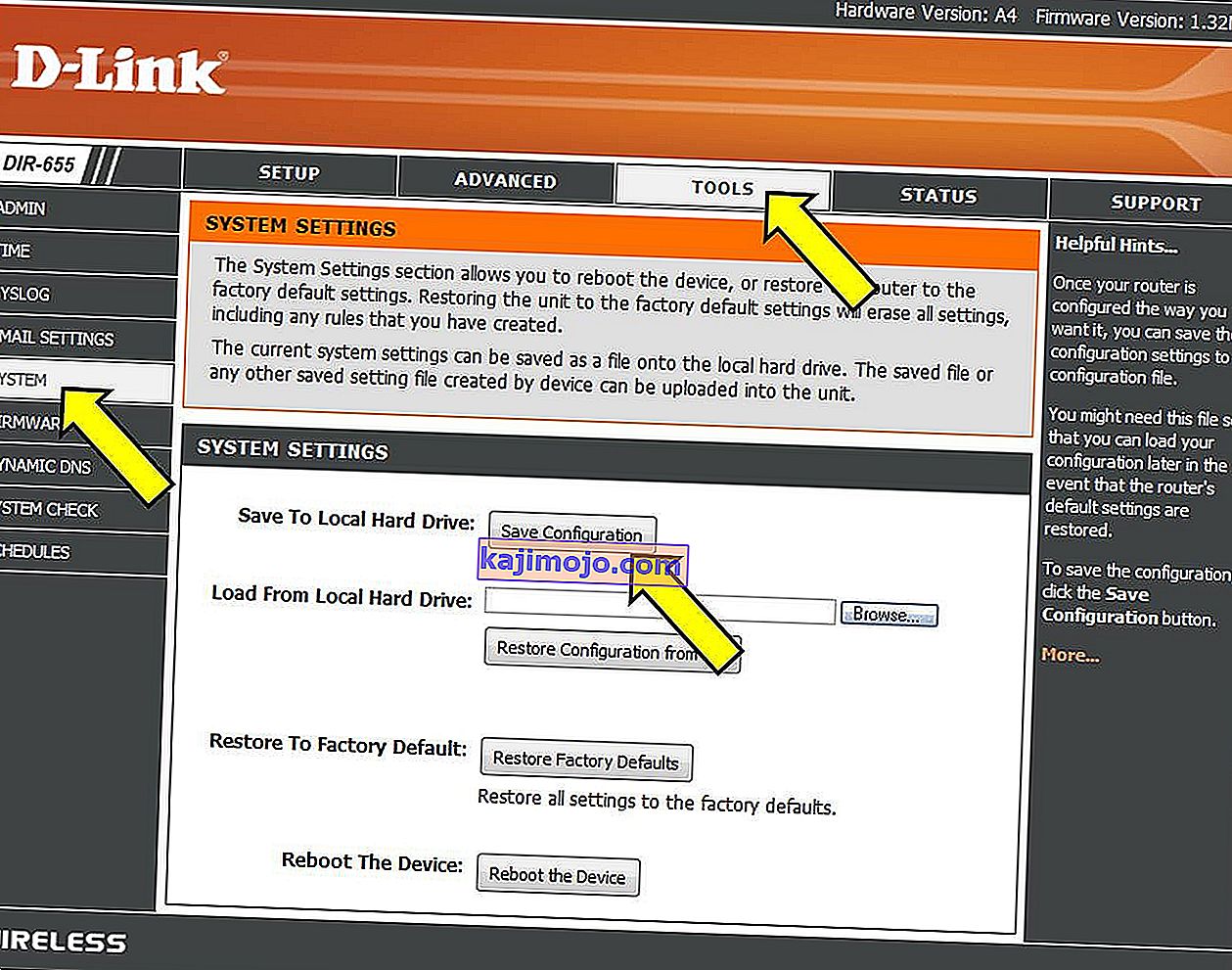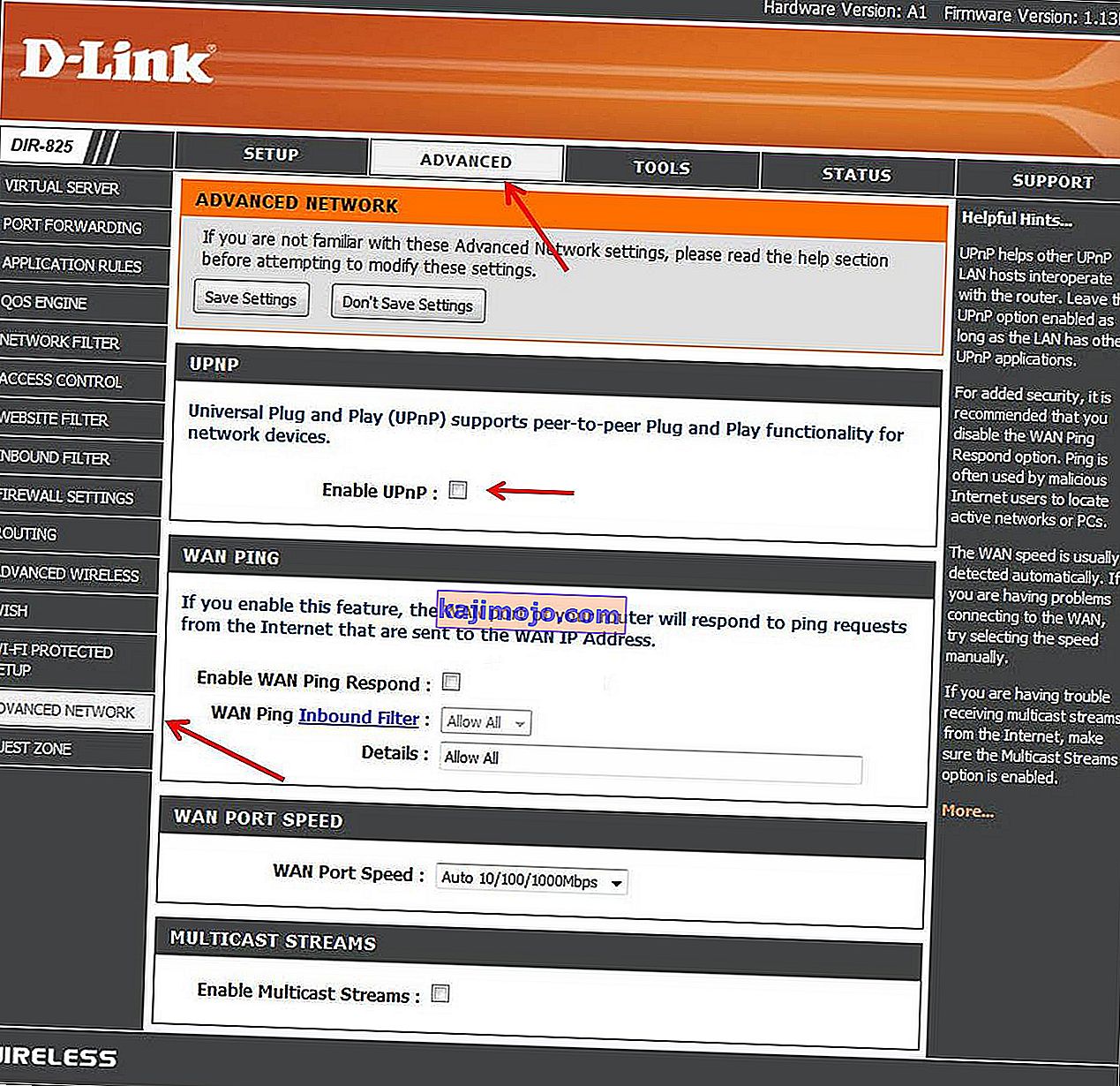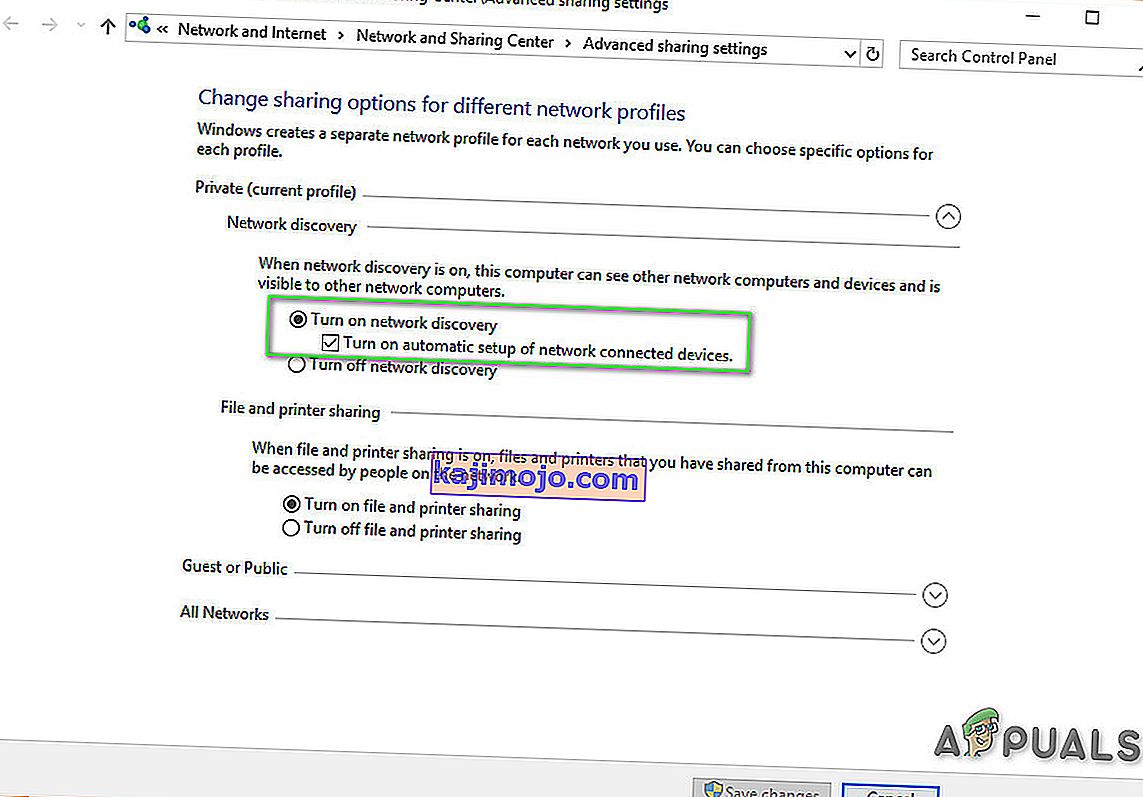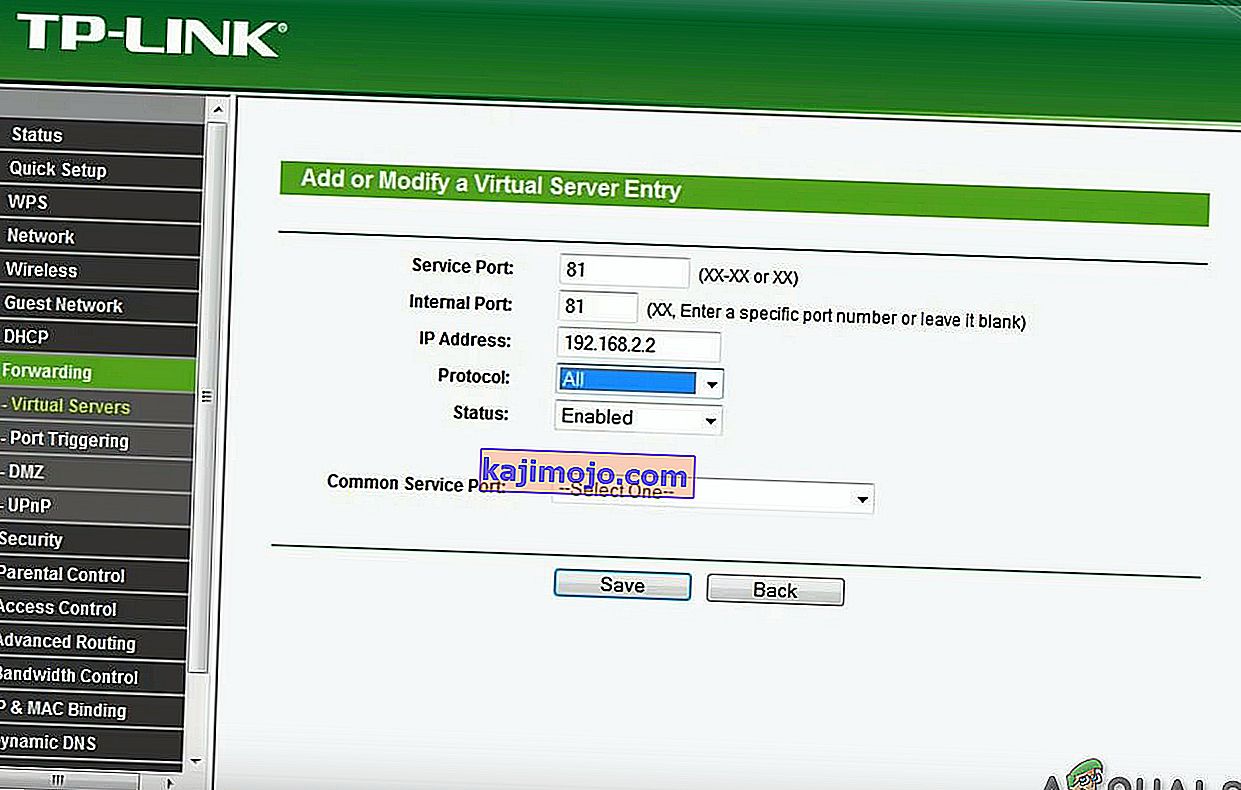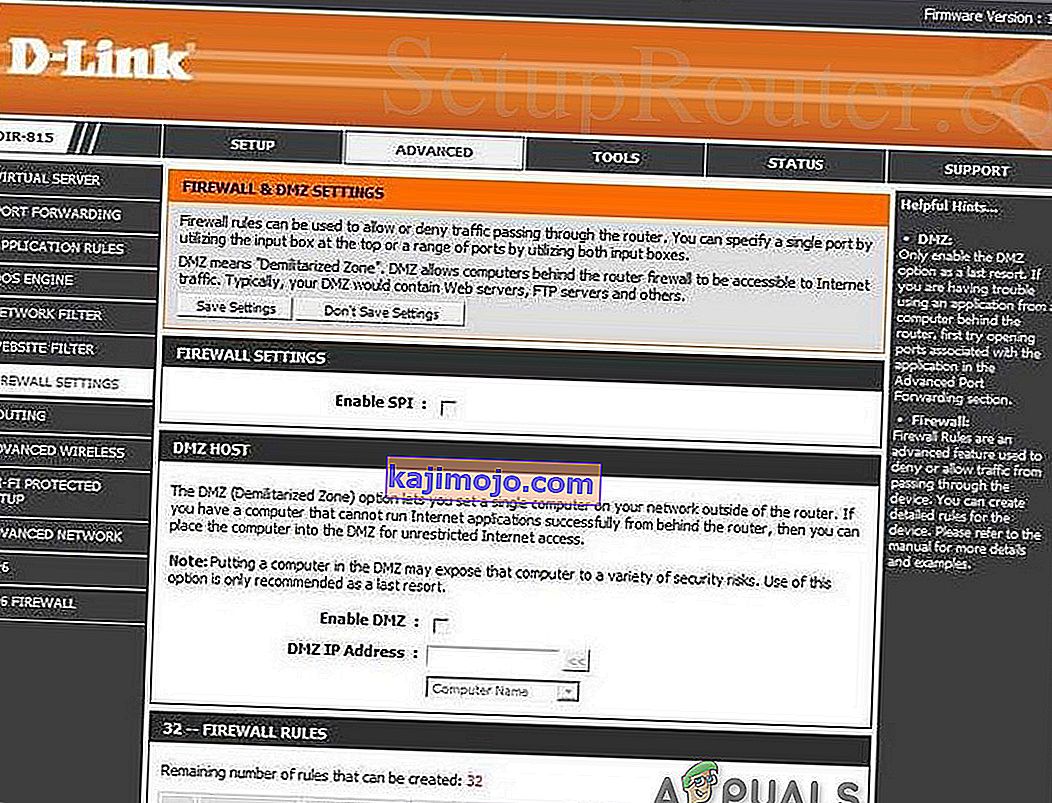Terjemahan alamat jaringan ( NAT ) adalah metode untuk memetakan ulang alamat IP dengan yang lain. Informasi di header IP diubah dalam paket jaringan ketika mereka sedang dikirim melalui perangkat perutean lalu lintas jaringan.

Karena NAT mengubah informasi alamat IP pada tingkat paket, implementasi NAT akan berbeda dalam perilakunya dalam berbagai kasus pengalamatan dan pengaruhnya terhadap lalu lintas jaringan. Spesifikasi perilaku NAT biasanya tidak disediakan oleh produsen peralatan NAT.
Tujuan NAT:
NAT dilakukan untuk berbagai tujuan:
- Untuk menambah keamanan jaringan dengan menyembunyikan alamat IP pribadi dari Internet.
- Untuk mengelola alamat IPkarena, sejak 1980-an, sistem pada jaringan telah menggunakan standar alamat IP IPv4. Alamat IP perangkat dapat dikatakan sebagai alamat rumah perangkat, dan dengan cara ini, perangkat lain di jaringan dapat mengirim dan menerima pesan dari perangkat itu. Secara umum xxx.xxx.xxx.xxx adalah contoh alamat IP. Batas atas alamat IP yang tersedia adalah sekitar empat miliar karena banyak alamat IP dicadangkan untuk tujuan dan perangkat khusus sehingga tidak dapat digunakan. Batas atas sepertinya banyak, tetapi itu tidak cukup, misalnya sekitar 1,8 miliar perangkat seluler terjual pada tahun 2016. Sekarang tambahkan jumlah jam tangan pintar, perangkat sistem bisnis, televisi, tablet, desktop, dan laptop yang terjual pada tahun itu dan di setiap tahun sejak itu. Cukup cepat terbukti bahwa tidak tersedia cukup alamat IP.NAT adalah solusi yang diterapkan oleh ISP untuk menerima alamat IPv4 perangkat di jaringan lokal Anda dan memberi mereka semua alamat IP tunggal yang dapat mereka gunakan sebagai jaringan tunggal. Sekarang seluruh jaringan Anda, baik di rumah atau kantor, mengakses internet seolah-olah itu adalah satu komputer yang memecahkan masalah alamat IP. Selain itu, NAT juga menangani beberapa masalah keamanan.
Setiap kali komputer di jaringan lokal, seperti jaringan area lokal di kantor Anda, mengirim dan menerima data ke dan dari internet, protokol Network Address Translation (NAT) digunakan.
NAT juga berperan sebagai firewall. NAT menentukan data yang dapat masuk dan keluar dari LAN Anda. Router menyimpan log dari semua permintaan yang dibuat oleh perangkat yang menggunakan NAT.
Kemungkinan Komplikasi dalam Mengakses Internet
Kedengarannya agak rumit, tetapi router bekerja melalui proses ini dengan kecepatan sedemikian rupa sehingga pengguna tidak tahu apa yang terjadi karena tidak ada penundaan. Kerumitan dapat muncul dari waktu ke waktu, jika NAT lebih ketat di bagian router atau ISP, seperti jenis lalu lintas yang diizinkan untuk mengalir, dari perangkat Anda dan juga dalam jumlah yang berapa.
Jika ada masalah dalam menggunakan aplikasi komputer di jaringan Anda, firewall NAT mungkin penyebabnya. Perangkat di belakang router yang mendukung NAT biasanya tidak memiliki konektivitas ujung ke ujung dan tidak akan dapat berpartisipasi dalam beberapa protokol Internet. Atau bahkan beberapa dari mereka mungkin kesulitan mengakses internet.
Jenis NAT
Secara umum, ada 3 kemungkinan pengaturan untuk NAT. Pengaturan ini terutama akan menentukan seberapa baik atau buruk pengalaman online Anda nantinya.
Buka NAT (Tipe 1)
Tidak ada batasan dalam jenis NAT ini, semua perangkat dapat mengirim dan menerima semua jenis data melalui internet, dan tidak ada firewall yang menghentikan atau mengontrol semua jenis lalu lintas. Data akan mengalir tanpa batasan dan aplikasi perangkat Anda akan berjalan dengan lancar. Tapi, jaringan lokal Anda rentan terhadap serangan peretas. Selain itu, Anda akan dapat terhubung ke salah satu dari ketiga jenis tersebut. Pencarian Game akan membutuhkan lebih sedikit waktu dan ada peluang minimal untuk mendapatkan kelambatan atau tendangan selama migrasi host.
NAT sedang (Tipe 2)
NAT memungkinkan satu atau lebih port untuk tetap terbuka saat diatur ke moderat. NAT juga akan bertindak sebagai firewall dan hanya akan mengizinkan koneksi dari grup aplikasi tertentu. Ini adalah jenis pengaturan NAT sedang. Dan pengguna dapat terhubung dengan pengguna yang memiliki tipe NAT Sedang atau Terbuka. Pencarian Game akan memakan waktu, tetapi tidak sebanyak tipe Ketat. Selain itu, Lag akan kurang dari tipe Ketat.
NAT ketat (Tipe 3)
Jenis ini adalah yang paling ketat dari jenis NAT . Data yang memasuki jaringan lokal sangat dibatasi. Sebagian besar layanan akan mengalami masalah saat menyambung ke internet. Ini adalah pengaturan default pada kebanyakan router. Dan pengguna hanya akan dapat terhubung dengan pengguna yang memiliki tipe NAT terbuka. Pencarian game pada akhirnya akan membutuhkan lebih banyak waktu. Dan 90% dari waktu Anda akan dikeluarkan dari migrasi host dan ingat bahwa kelambatan juga mungkin terjadi.
Konektivitas Antara Jenis NAT Yang Berbeda
Konektivitas satu jenis NAT dengan yang lain ditunjukkan oleh tabel di bawah ini.
| Buka | Moderat | Ketat | |
Buka | ✓ | ✓ | ✓ |
Moderat | ✓ | ✓ | |
| Ketat | ✓ |
Ubah Jenis NAT Anda
Untuk Mengubah NAT menjadi "terbuka" dari "ketat" biasanya melibatkan penerusan port dari port tertentu melalui router atau gateway Anda. Ingatlah bahwa jika Anda mencoba untuk mendapatkan Open NAT di lebih dari 1 PC / Konsol di jaringan yang sama, itu tidak mungkin. Anda dapat memiliki dua atau lebih PC dengan NAT Sedang tetapi tidak dengan jenis NAT Terbuka.
Selain itu, di router Anda, Anda mungkin melihat Cone NAT, Symmetric atau Full-Cone NAT, dll. Yang bergantung pada router Anda. Anda harus memilih Cone NAT atau Cone NAT penuh, tetapi waspadalah terhadap risiko keamanan.
Ada berbagai solusi untuk mengubah jenis NAT, tetapi mengaktifkan Universal Plug and Play (UPnP) biasanya dianggap sebagai langkah pertama. Tetapi sebelum itu, Anda harus mengetahui port game Anda.
Pelabuhan Game:
Anda dapat menemukan port untuk game Anda dengan mengunjungi tautan ini. Anda akan membutuhkan port ini sebelum melanjutkan. Dan jika tidak ada port yang disebutkan untuk gim Anda, maka google adalah teman terbaik Anda. Untuk panduan ini, kami akan menggunakan port untuk game Black Ops 3.
Metode 1: Nyalakan UPnP melalui Infrastruktur Jaringan.
Port adalah saluran digital untuk router Anda & digunakan untuk menyortir lalu lintas web yang masuk dan keluar. UPnP pada dasarnya memungkinkan aplikasi untuk meneruskan port secara otomatis, menghindari kerumitan "penerusan port" manual. Meskipun mereka sering mencapai hasil yang sama, UPnP memungkinkan aplikasi meminta port dengan mulus, dan Anda tidak perlu memasukkan nomor port secara manual.
UPnP memiliki daftar panjang kelemahan keamanan yang terkait dengannya. Dan peretas dapat memanfaatkan kerentanan UPnP, karena sifatnya yang terbuka. Jadi, mungkin ada beberapa risiko keamanan saat menggunakan UPnP. Selain itu, teknologi UPnP tidak mendekati standar, yang berarti implementasi akan bervariasi antar router.
Proses penyiapannya sederhana untuk mengaktifkan UPnP di router. Langkah-langkahnya akan bervariasi di antara model router, meskipun pedoman umum disediakan untuk apa yang diharapkan. Ingatlah bahwa Anda akan memerlukan alamat IP statis atau sebaliknya untuk setiap koneksi ulang antara PC dan router, Anda harus mengulangi proses ini. Ini adalah cara memaksa UPnP di router untuk membuka porta yang dibutuhkan oleh game.
- Klik dua kali ikon Anda " Komputer saya ". Jendela akan muncul. Di bagian kiri bawah layar Anda, Anda akan melihat opsi yang disebut jaringan . Klik itu.
- Klik kanan pada Infrastruktur Jaringan dan klik properti. Jika Infrastruktur Jaringan tidak ditampilkan, lanjutkan ke langkah berikutnya.
- Sekarang, cukup klik pengaturan.
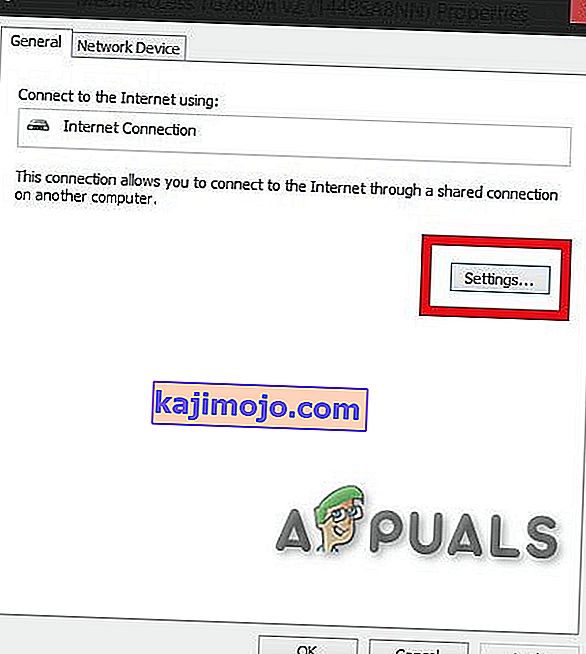
- Setelah itu Klik pada tombol "Add".
- Jendela baru akan muncul. Klik tambahkan di bagian bawah jendela.
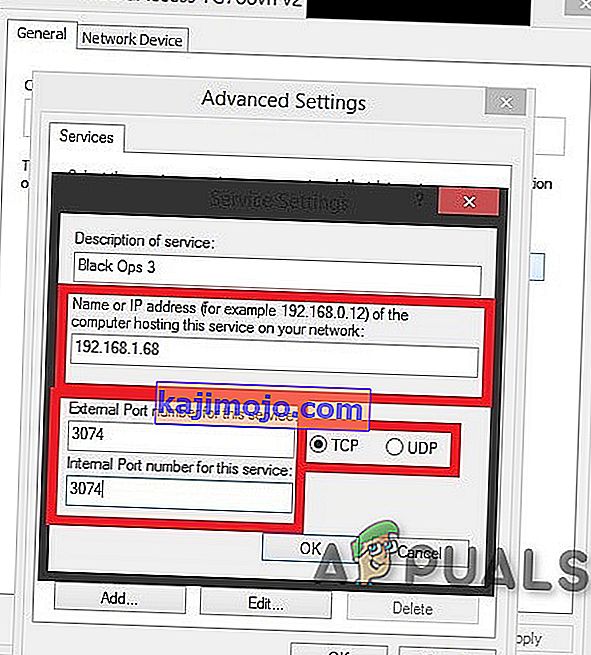
- Untuk sekali lagi, jendela baru akan muncul. Kemudian lakukan hal berikut: Di tab pertama ( nama layanan ) ketik Nama sesuai keinginan Anda, di tab kedua masukkan alamat IPV4 Anda (Untuk mencari alamat IP, buka command prompt lalu ketik ipconfig.), Di tab ketiga letakkan 28950 dan jangan lupa untuk memasukkan UDP , dan di tab terakhir Anda memasukkan lagi 28950 . Lalu klik ok. (Port untuk Black Ops 3)
- Sekali lagi klik tambahkan. Pada tab ke-1 ketik MW3 OPEN NAT atau apapun yang anda suka, pada tab ke-2 ketikkan alamat IP anda , pada tab ketiga ketik 3074 dan jangan lupa masukkan UDP dan pada tab terakhir ketikkan lagi 3074 .
- Ketika Anda selesai dengan port (s) cukup tekan OK
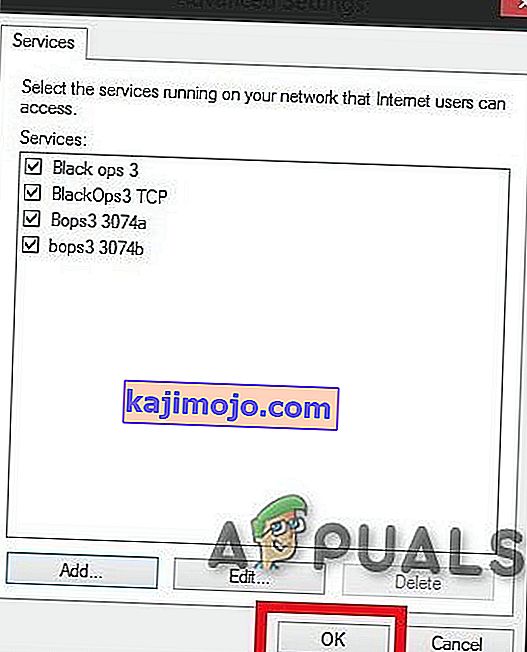
- Sekarang tekan APPLY lalu OK
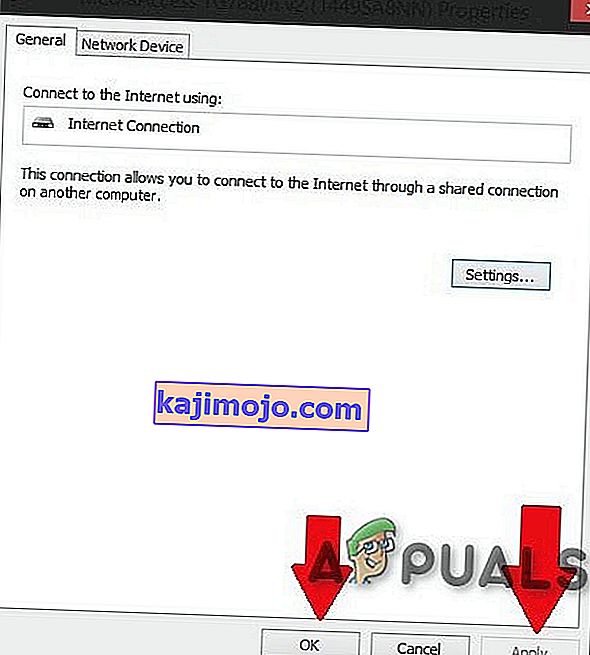
- Sekarang tutup semua jendela yang Anda buka, luncurkan game Anda dan mudah-mudahan, Anda harus memiliki tipe OPEN NAT.
- Luncurkan game Anda. Jenis NAT Anda harus dibuka.
Sekali lagi saya mengingatkan Anda bahwa Anda harus melakukan prosedur di atas setiap kali Anda me-reboot router Anda atau memulai ulang setiap koneksi yang aktif.
Masalahnya adalah solusi ini bersifat sementara. Setiap kali Anda me-restart router / modem Anda semuanya diatur ulang. Tetapi Anda hanya perlu 2-3 menit untuk membuka NAT dengan mengadopsi prosedur yang disebutkan di atas.
Metode 2: Penggunaan File Konfigurasi
Ini adalah metode yang digunakan untuk memperbaiki masalah secara permanen.
- Masuk, di halaman router Anda menggunakan salah satu browser.
- Buka halaman konfigurasi router Anda.
- Temukan opsi yang disebut " Simpan atau Pulihkan Konfigurasi ". Klik itu.
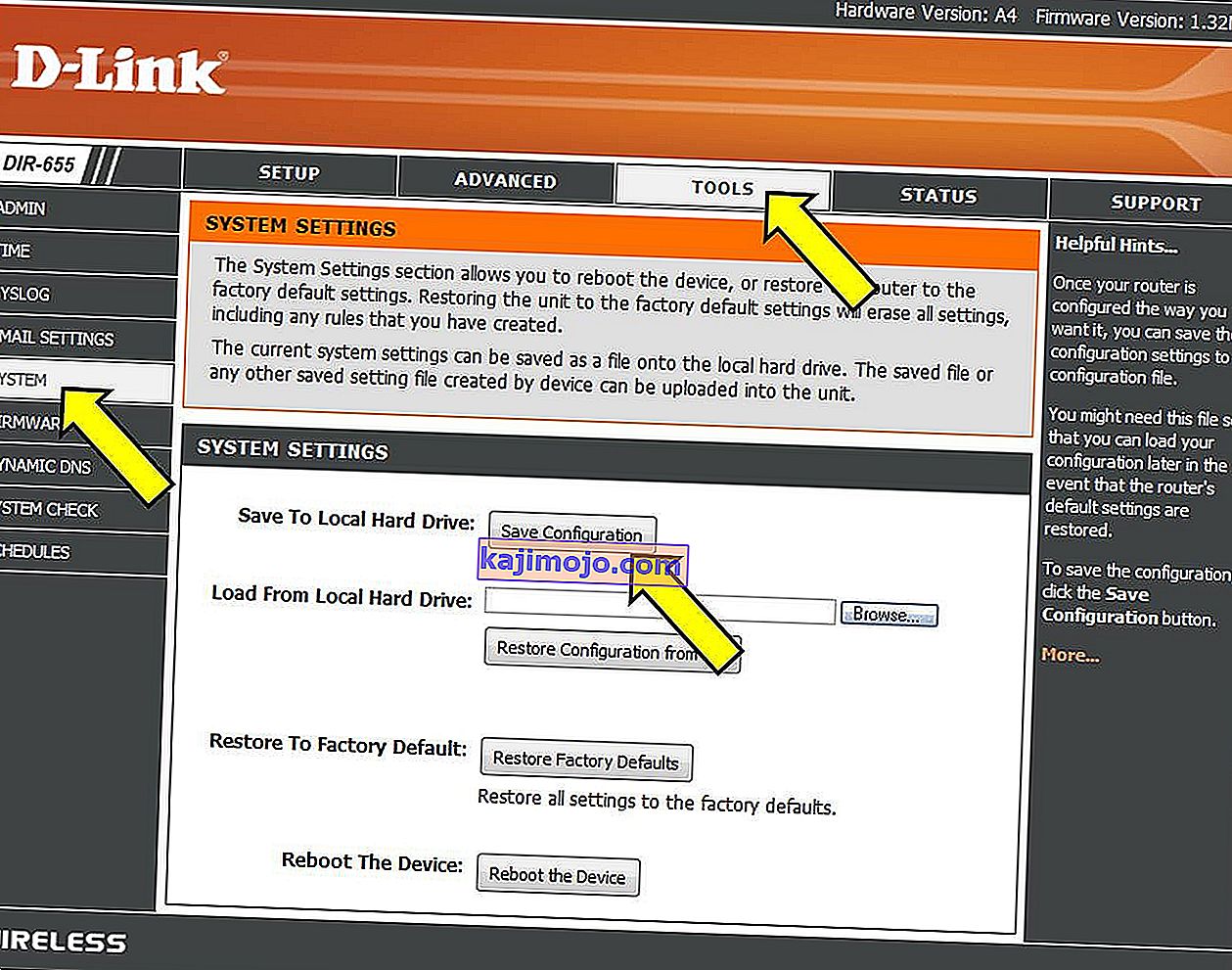
- Halaman baru akan dimuat. Gunakan opsi " konfigurasi cadangan sekarang ".
- Tunggu beberapa detik dan sebuah jendela akan muncul. Lalu klik, simpan file tersebut, lalu ok.
- Buat 2 salinan file ini jadi jika terjadi kesalahan kami akan membuat cadangan.
- Buka file.
- Tekan Ctrl + F dan tulis [ connection.ini ]
- Setelah menemukan tampilan itu untuk ikatan terakhir .
- Di bawah jenis bind terakhir atau tempel (jangan lupa untuk mengubah port sesuai dengan permainan Anda) ini:
" aplikasi mengikat = CONE (UDP) port = 3074-3075 "
lalu di bawah yang terakhir ketik atau tempel (jangan lupa ganti port sesuai game Anda) ini
" bind application = CONE (UDP) port = 3478-3479 "
lalu di bawah yang terakhir untuk sekali lagi ketik atau tempel (jangan lupa untuk mengubah port sesuai dengan permainan Anda) ini
" aplikasi mengikat = CONE (UDP) port = 3658
”
(Port yang digunakan adalah Black Ops 3)
- Setelah itu simpan file (Mungkin file dibuka dengan notepad.)
- Sekali lagi pergi ke halaman router di tab konfigurasi tempat Anda sebelumnya.
- Sekarang telusuri ke file konfigurasi baru dengan menggunakan opsi.
- Setelah itu klik " Restore Configuration Now ". Bersabarlah dan tunggu.
- Tutup halaman router Anda dan reboot router Anda. Saat Anda meluncurkan game Anda, NAT harus Terbuka.
Metode 3: UPNP melalui Router
- Lakukan WINDOWS + R
- Ketik cmd dan tekan enter
- Ketik ipconfig dan tekan enter
- Cari gateway default dan tulis / salin.
- Ketik alamat yang ditemukan di atas ke dalam browser web Anda dan buka menu pengaturan router
- Coba cari WAN , menu "Internet" yang mirip atau "Lokal"
- Temukan tombol untuk UPnP dan nyalakan, lalu klik tombol simpan / terapkan dan jika tidak ada tombol UPnP, lanjutkan ke bagian penerusan port di artikel ini.
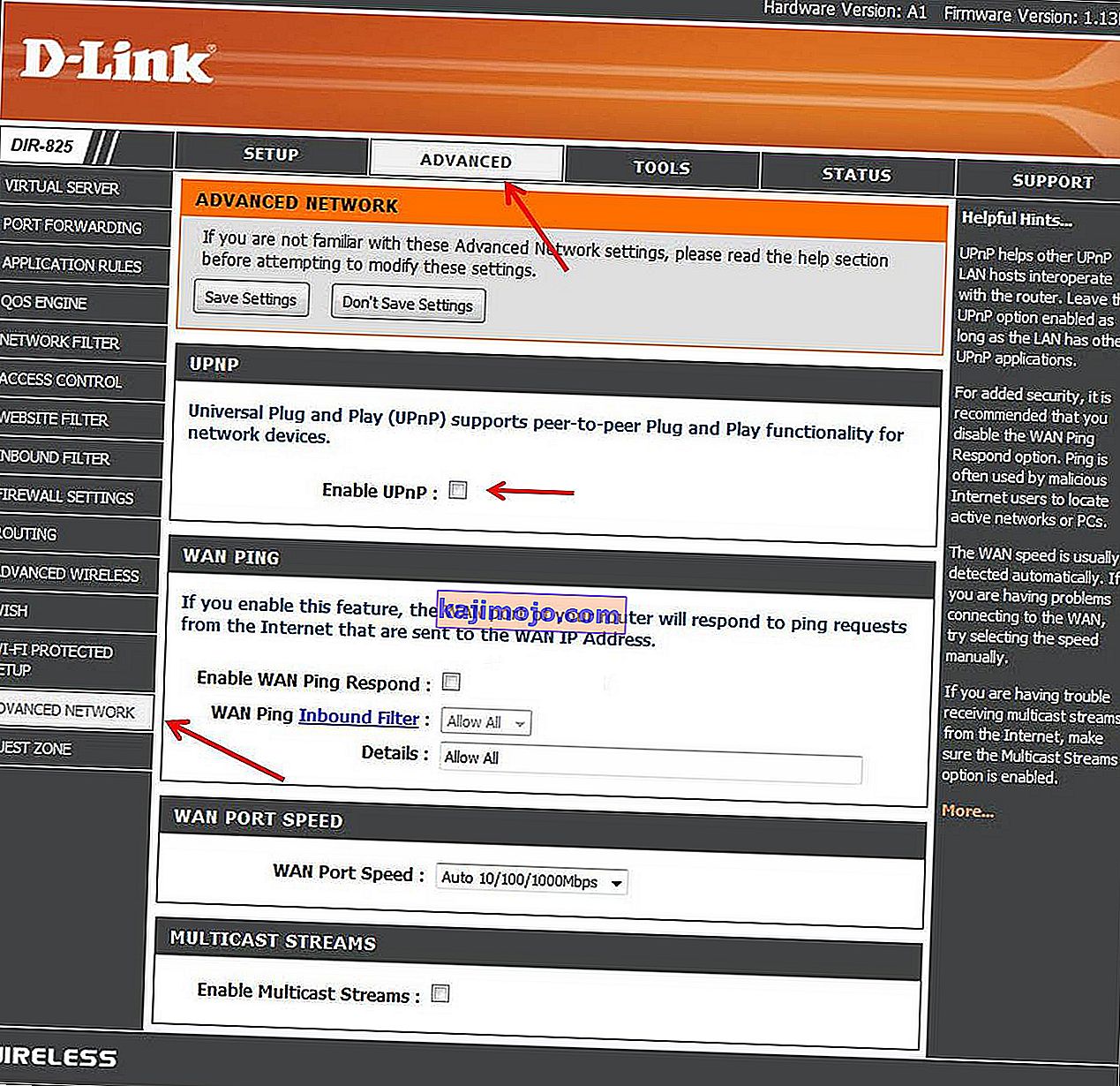
- Mulai ulang router Anda
Dan lihat apakah itu sudah mulai bekerja. Jika tidak, lanjutkan
Metode 4: Aktifkan Penemuan Jaringan di Windows
- Buka Start Menu
- Buka Pengaturan
- Klik Jaringan & Internet
- Klik Opsi berbagi .
- Perluas profil jaringan yang ditetapkan ke koneksi jaringan.
- Di Bagian Temukan Jaringan, pilih " Aktifkan penemuan jaringan ". Selain itu, centang kotak " Aktifkan penyiapan otomatis perangkat yang tersambung ke jaringan ".
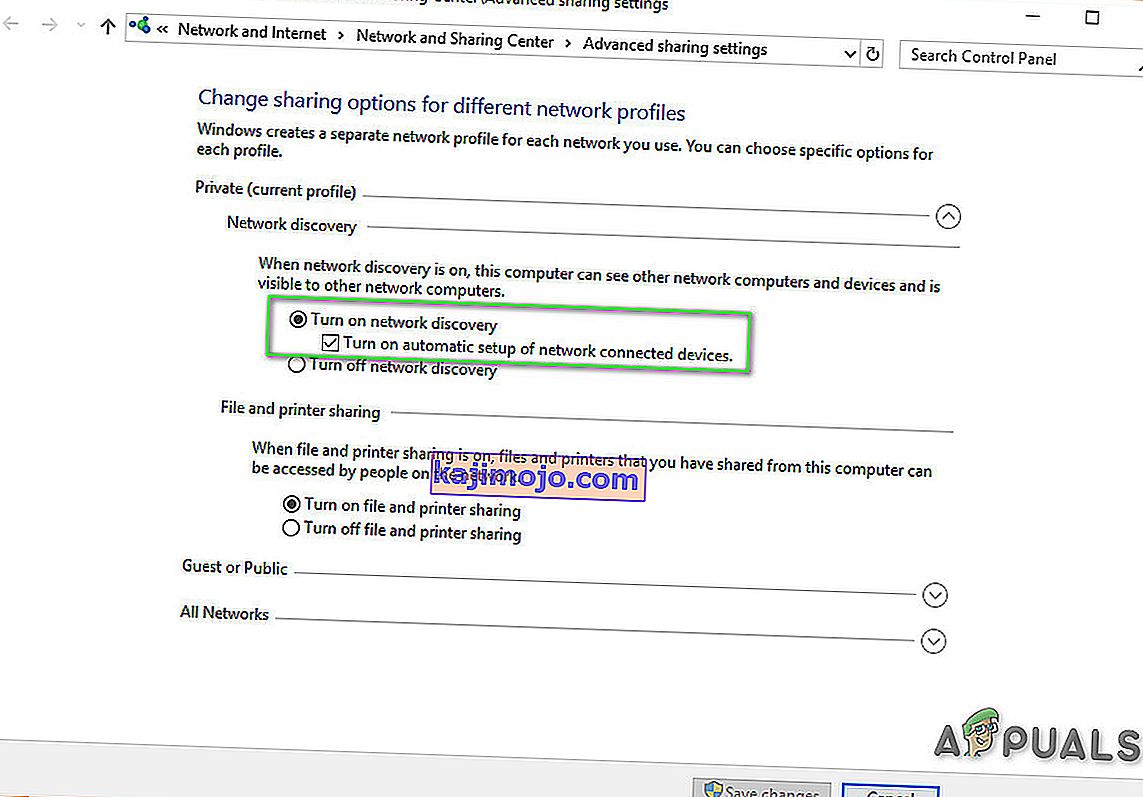
- Klik Simpan perubahan
- Lihat apakah masalahnya sudah teratasi
- Jika tidak, lanjutkan ke Metode 1 dan buka Jaringan di sebelah kiri untuk melihat apakah router Anda terlihat di sana dan lanjutkan dari sana.
Metode 5: Port Forward
Jika tidak ada opsi UPnP yang tersedia untuk router Anda, maka opsi terbaik adalah menggunakan port forward.
- Kunjungi portforward.com, pilih model router Anda.
- Pilih yang permainan Anda tertarik dan membaca petunjuk dan mencatat port default permainan Anda.
- Kunjungi beranda router Anda dengan memasukkan alamat IP gateway default Anda ke bilah pencarian browser web.
- Anda akan diminta memasukkan nama pengguna dan kata sandi untuk perute Anda.
- Di halaman router Anda, cari bagian Port Forwarding di beranda router Anda. Mungkin di bawah pengaturan lanjutan . Periksa manual router untuk bantuan jika perlu.
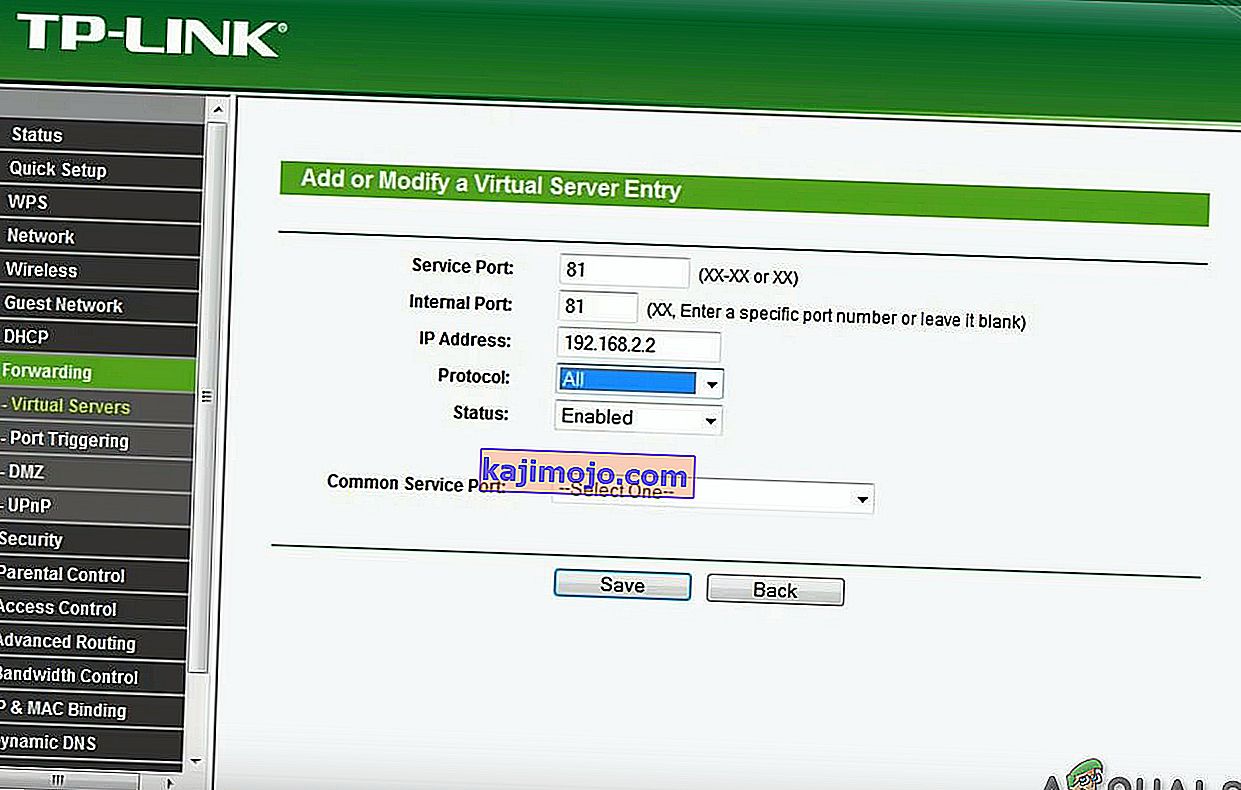
- Dari sini, Anda dapat menyiapkan aturan untuk port forward. Bergantung pada router Anda, Anda mungkin harus memilih tombol yang bertuliskan Tambah atau sesuatu yang serupa untuk melanjutkan. Beri nama aturan sesuai keinginan Anda.
- Di kedua bidang port, masukkan port default game Anda.
- Masukkan alamat IP komputer Anda di Alamat IP. Juga, masukkan alamat IP sebagai IP Output atau IP Server untuk port yang diteruskan, yang memberi tahu router ke sistem mana.
- Pilih UDP & TCP
- Klik Simpan atau Terapkan dan reboot.
Metode 6: Mengatur DMZ
Metode ini tidak disarankan karena masalah keamanan yang terkait dengannya.
- Buka Command prompt .
- Masukkan " ipconfig ".
- Catat alamat IP dan gateway default Anda.
- Masukkan router Anda dengan memasukkan gateway default ke browser Anda.
- Klik ' Layanan '
- Klik DMZ (zona demiliterisasi)
- Atur IP DMZ Anda (masukkan alamat IP sistem Anda)
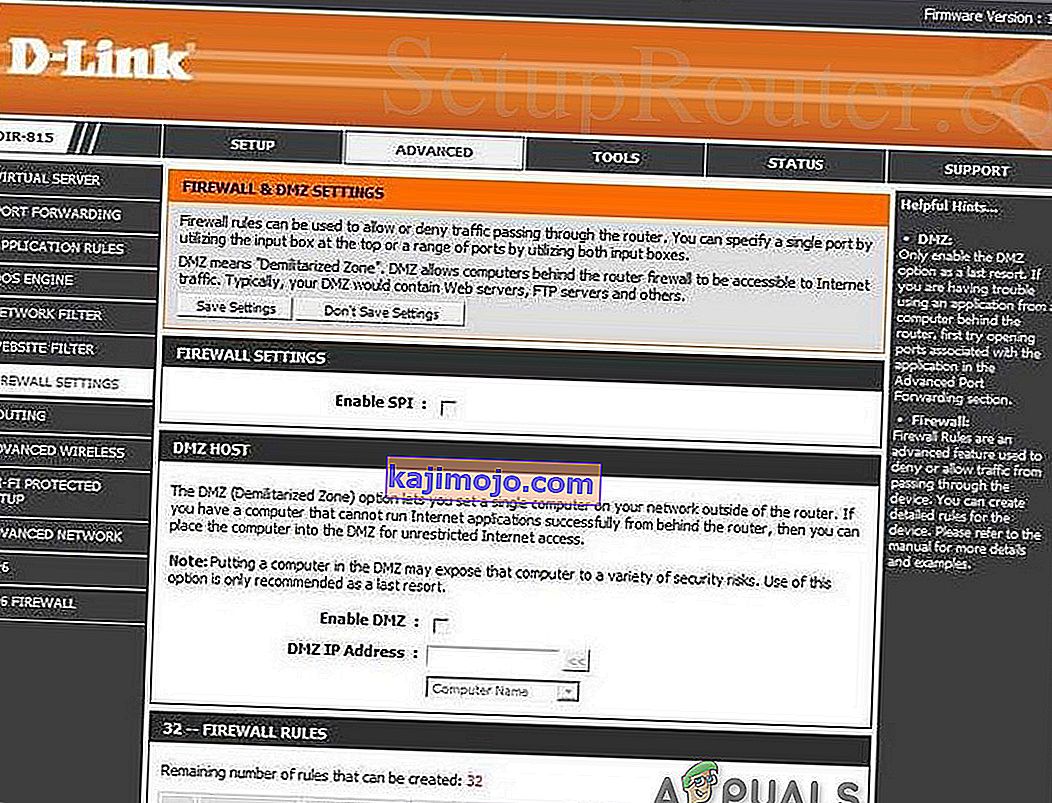
- Simpan pengaturan dan keluar
- Dan lihat apakah sudah mulai berfungsi.
Ingatlah bahwa setiap kali alamat IP sistem Anda berubah, Anda harus mengubah IP DMZ sesuai IP sistem Anda.
Metode 7: Pertimbangkan Menggunakan VPN
VPN adalah singkatan dari Virtual Private Network dan merupakan jenis jaringan khusus yang mencakup komputer dan server VPN host. VPN memberi Anda kemampuan untuk melewati firewall di NAT sama sekali karena semua data yang meninggalkan komputer Anda dienkripsi, dan jaringan fisik Anda tidak akan mengenalinya. Pembatasan NAT tidak akan berlaku. Dan VPN membuat ISP tidak mungkin melihat lalu lintas Anda dan menerapkan pembatasan porta. Semua lalu lintas VPN melewati port terbuka yang ditentukan sebelumnya.